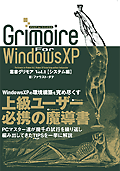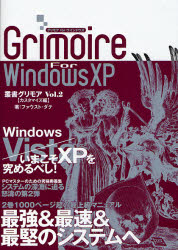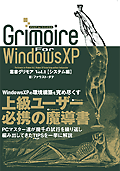
●更新データのみバックアップする秘術
エクスプローラによるファイルコピーは、コピー元のすべてのファイルをコピー先の状態にかかわらずコピーする。
一見当たり前のように思えるかもしれないが、これは環境によってはかなりロスの多い作業だ。
たとえば、マスターデータとして100MBのファイルが5つあるとしよう。このファイルは、日常的には更新せず、ごくまれに更新されるデータとする。
このマスターデータを毎日同じバックアップロケーションにコピーする場合、バックアップロケーションにはこの100MB×5つの同一ファイルが存在するにもかかわらず、律儀にコピー処理を行う。つまりそれだけの時間待たされることになる。
細かいことを言えば、余計なディスクスピンを発生させる分ハードディスクを痛めるともいえるのだ。
◎更新しないファイルまでコピーするエクスプローラ
=============================
マスター バックアップ先
FILE1.DAT(更新なし) →FILE1.DAT(コピー実行)
FILE2.DAT(更新なし) →FILE2.DAT(コピー実行)
FILE3.DAT(更新なし) →FILE3.DAT(コピー実行)
FILE4.DAT(更新なし) →FILE4.DAT(コピー実行)
FILE5.DAT(更新あり) →FILE5.DAT(コピー実行)
=============================
このように「更新のないデータはコピーする必要はない」という場合に活用したいのが、非更新ファイルをコピーしないファイルコピーテクニックだ。
このようなコピーを実現するにはフリーウェアを利用するのも手だが、Windows標準機能で実現したければ「XCOPY」コマンドを活用すればよい。
◎XCOPYコマンドの利用方法
=============================
XCOPY "[コピー元]" "[コピー先]" [オプション]
/A アーカイブ属性のファイルのみをコピーする
/M アーカイブ属性のファイルのみをコピーして、かつアーカイブ属性を解除する
/D コピー元の日付がコピー先の日付より新しいファイルだけをコピーする
/P コピー先のファイルを作成する前に確認のメッセージを表示する
/S フォルダとサブフォルダをコピーするが、空フォルダは除く
/E フォルダとサブフォルダをコピーする、空フォルダも含む
/V 書き込んだ各ファイルを検証する
/W キー入力があるまでコピー開始を待つ
/C エラーが発生してもコピーを続ける
/I コピー先がなく複数のファイルをコピーする場合、コピー先をフォルダとしてコピーする
/Q コピー中ファイル名を表示しない
/F コピー中コピー元とコピー先の全ファイル名を表示する
/L コピーされるファイル名を表示する
/G 暗号化をサポートしないコピー先に、暗号化されたファイルをコピーすることを許可
/H 隠しファイルやシステムファイルもコピーする
/R 読み取り専用ファイルを上書きする
/U コピー先に既に存在するファイルだけをコピーする
/Y コピー先の既存のファイルを上書きする前に確認のメッセージを表示しない
/-Y コピー先の既存のファイルを上書きする前に確認のメッセージを表示する
/Z 再起動可能モードでネットワークファイルをコピーする
=============================
「XCOPY」コマンドは各種スイッチがあり、最適なオプションを見つけるのは難しいのだが、ここで述べる更新ファイルのみコピーしたい場合には「/D」オプションを付ける。
また、さまざまな用途を考えるとサブフォルダをコピーする「/E」オプション(サブフォルダ空の場合でもコピー)と隠しファイルやシステムファイルもコピーする「/H」は付けておいたほうがよく、後は任意指定になる。
=============================
XCOPY [マスターフォルダ] [バックアップフォルダ] /D /E /H /Y
例:
マスターデータ「D:\DATA」、バックアップフォルダを「F:\BAK」とし、更新があったデータのみコピー実行。
XCOPY "D:\DATA" "F:\BAK\DATA" /D /E /H /Y
=============================
◎XCOPYによるバックアップ
=============================
マスター バックアップ先
FILE1.DAT(更新なし) →FILE1.DAT(コピーしない)
FILE2.DAT(更新なし) →FILE2.DAT(コピーしない)
FILE3.DAT(更新なし) →FILE3.DAT(コピーしない)
FILE4.DAT(更新なし) →FILE4.DAT(コピーしない)
FILE5.DAT(更新あり) →FILE5.DAT(コピー実行)
=============================
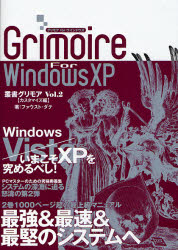 当グリモアWebは右上の書籍
当グリモアWebは右上の書籍
「Grimoire For Windows XP(グリモアforウインドウズ) Vol.1 システム編」
のすべての内容を掲載している奇特なWebだ。
なお、左の書籍はグリモア第二弾
「Grimoire For Windows XP(グリモアforウインドウズ) Vol.2 カスタマイズ編」はVol.1を超える670ページという膨大な紙面を割いて、XPカスタマイズを語った書籍。Vistaを導入する前に、まずXPを最大限に活用&チューンせよ!